Krok 10. Tworzenie i przypisywanie roli niestandardowej
W tym Intune temacie utworzysz rolę niestandardową z określonymi uprawnieniami dla działu operacji zabezpieczeń. Następnie przypiszesz rolę do grupy takich operatorów. Istnieje kilka ról domyślnych, których można używać od razu. Jednak tworząc role niestandardowe, takie jak ta, masz dokładną kontrolę dostępu do wszystkich części systemu zarządzania urządzeniami przenośnymi.
Uwaga
Skorzystaj z informacji podanych w tej serii tematów, aby spróbować ocenić Microsoft Intune. Gdy wszystko będzie gotowe, wykonaj cały proces, aby skonfigurować Intune. Aby uzyskać więcej informacji, zobacz Konfigurowanie Microsoft Intune.
Jeśli nie masz subskrypcji usługi Intune, utwórz konto bezpłatnej wersji próbnej.
Wymagania wstępne
- Aby ukończyć ten krok oceny, należy utworzyć grupę.
Logowanie się do usługi Intune
Zaloguj się do Intune jako administrator globalny lub administrator usługi Intune. Jeśli utworzono subskrypcję wersji próbnej usługi Intune, konto, którego użyto do utworzenia subskrypcji, jest administratorem globalnym.
Tworzenie roli niestandardowej
Podczas tworzenia roli niestandardowej można ustawić uprawnienia dla szerokiego zakresu akcji. W przypadku roli operacji zabezpieczeń ustawimy kilka uprawnień do odczytu, aby operator mógł przeglądać konfiguracje i zasady urządzenia.
- W Intune wybierz pozycję Role>Wszystkie role>Dodaj.
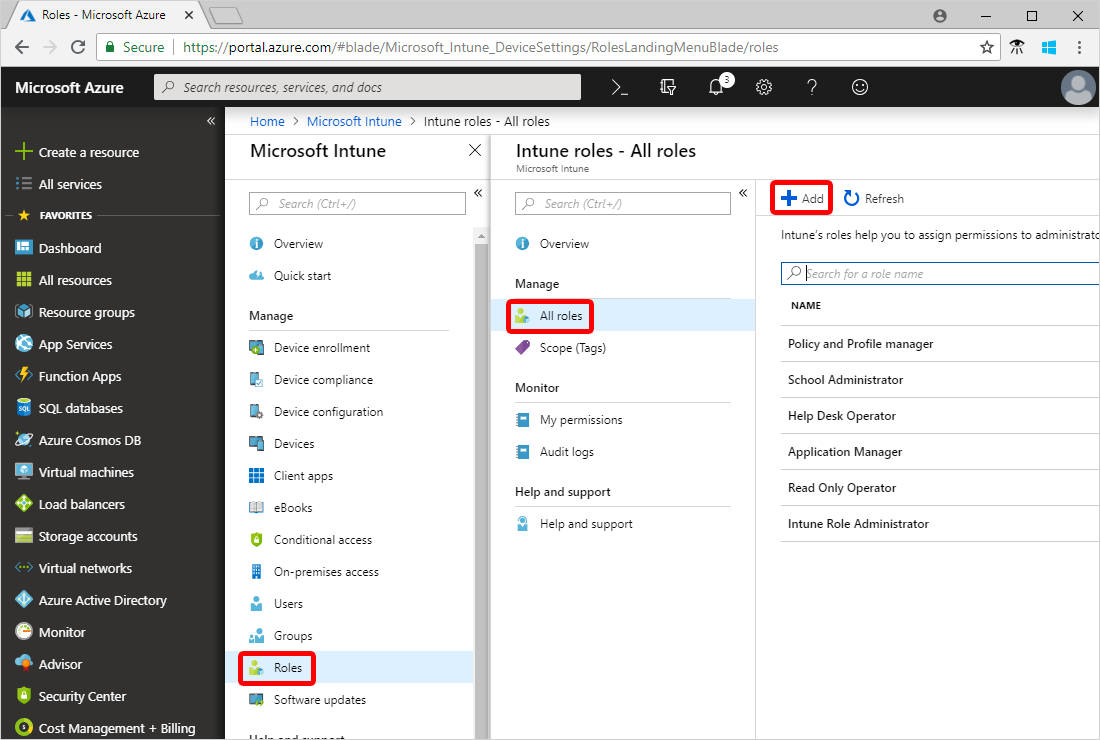
- W obszarze Dodawanie roli niestandardowej w polu Nazwa wprowadź pozycję Operacje zabezpieczeń.
- W polu Opis wprowadź wartość Ta rola umożliwia operatorowi zabezpieczeń monitorowanie informacji o konfiguracji urządzenia i zgodności.
- Wybierz pozycję Konfiguruj>identyfikatory urządzeń firmowych>Tak obok pozycji Odczyt>OK.
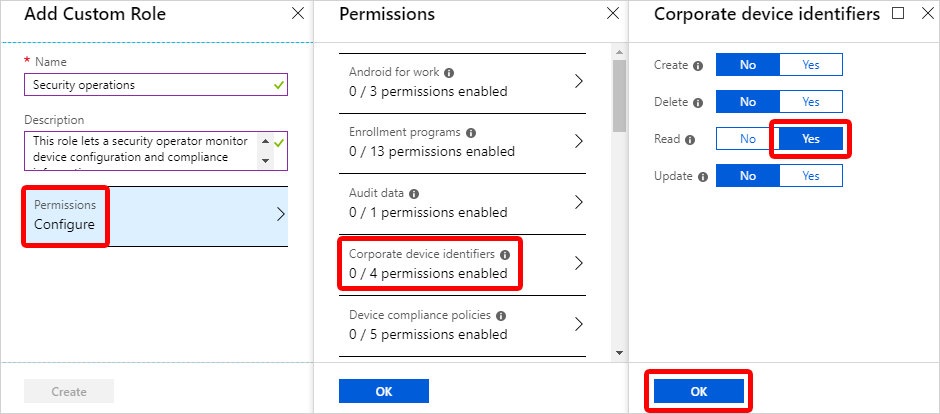
- Wybierz pozycję Zasady> zgodności urządzeńTak obok pozycji Odczyt>OK.
- Wybierz pozycję Konfiguracje> urządzeńTak obok pozycji Odczyt>OK.
- Wybierz pozycję Organizacja>Tak obok pozycji Przeczytaj>OK.
- Wybierz pozycję OK>Utwórz.
Przypisywanie roli do grupy
Aby operator zabezpieczeń mógł korzystać z nowych uprawnień, musisz przypisać rolę do grupy zawierającej użytkownika zabezpieczeń.
- W Intune wybierz pozycję Role>Wszystkie role>Operacje zabezpieczeń.
- W obszarze Intune ról wybierz pozycję Przypisania>Przypisz.
- W polu Nazwa przypisania wprowadź sec ops.
- Wybierz pozycję Członek (Grupy)>Dodaj.
- Wybierz grupę Testerzy firmy Contoso .
- Wybierz pozycję Wybierz>OK.
- Wybierz pozycję Zakres (Grupy)>Wybierz grupy do uwzględnienia>testerów firmy Contoso.
- Wybierz pozycję Wybierz>OK>OK.
Teraz wszyscy członkowie grupy są członkami roli Operacje zabezpieczeń i mogą przeglądać następujące informacje o urządzeniu: identyfikatory urządzeń firmowych, zasady zgodności urządzeń, konfiguracje urządzeń i informacje o organizacji.
Czyszczenie zasobów
Jeśli nie chcesz już używać nowej roli niestandardowej, możesz ją usunąć. Wybierz pozycję Role>Wszystkie role> , wybierając wielokropek obok roli >Usuń.
Następne kroki
W tym przewodniku Szybki start utworzono niestandardową rolę operacji zabezpieczeń i przypisano ją do grupy. Aby uzyskać więcej informacji na temat ról w Intune, zobacz Kontrola administracji opartej na rolach (RBAC) z Microsoft Intune
Aby kontynuować ocenę Microsoft Intune, przejdź do następnego kroku: